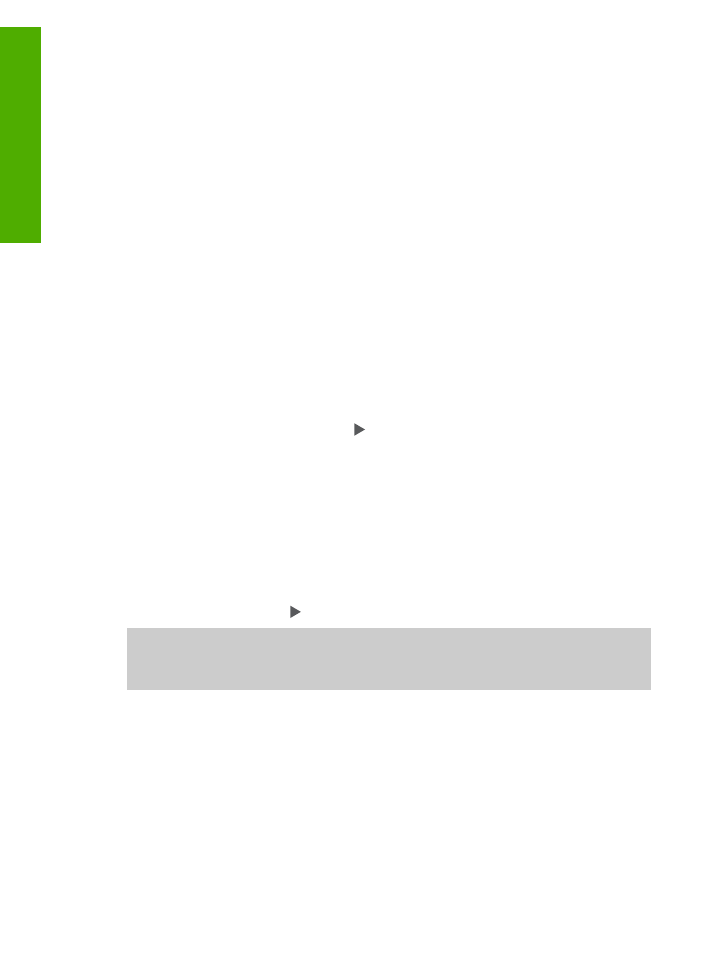
없는 10 x 15cm(4 x 6인치) 사진 복사본 만들기
최상의
품질로 사진을 복사하려면 용지함에 인화지를 넣고 올바른 용지 종류와
사진
향상 기능을 위해 복사 설정을 변경해야 합니다. 보다 나은 인쇄 품질을
위해
사진 잉크 카트리지를 사용할 수도 있습니다. 컬러 및 사진 잉크 카트리지
를
설치하면 6개의 잉크로 이루어진 시스템이 됩니다. 자세한 내용은
사진
잉
크
카트리지 사용
을
참조하십시오.
제
5 장
60
HP Officejet 5600 All-in-One series
이
파일들을
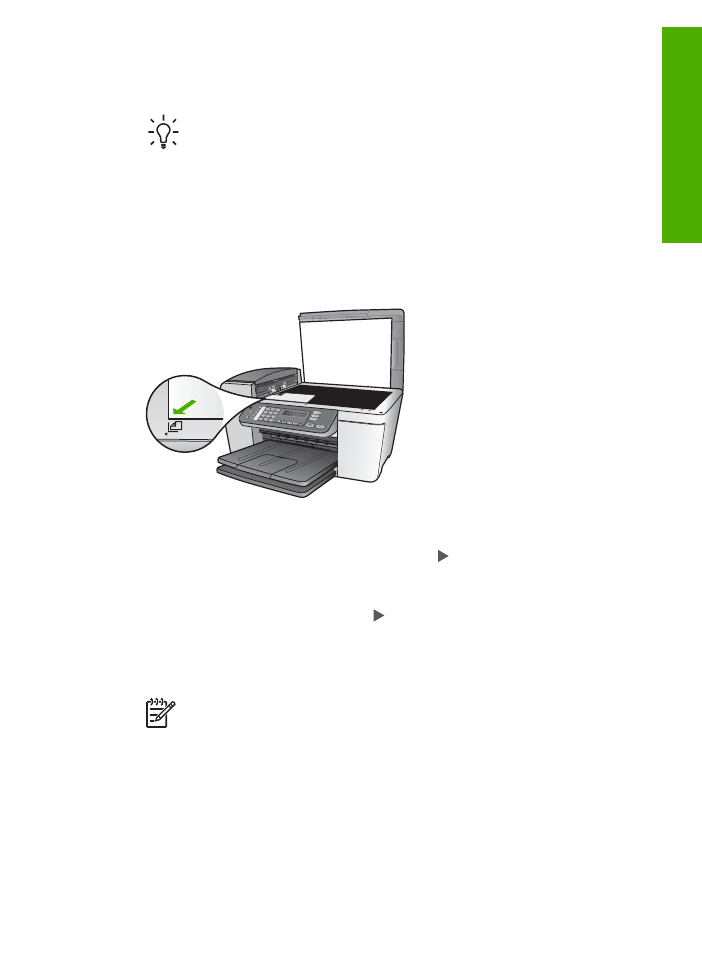
제어판에서
경계선 없는 사진 복사본 만드는 방법
1. 용지함에 탭이 있는 10 x 15cm 인화지를 넣습니다.
추가
정보
경계선
없는 복사본을 만드는데 성공하려면 10 x 15cm
크기의
탭이 있는 인화지를 넣어야 합니다.
인화지를
넣는 방법에 대한 자세한 내용은
10 x 15cm(4 x 6인치) 인
화지
공급
를
참조하십시오.
2. 원본 사진을 인쇄면이 아래로 향하도록 유리의 앞면 왼쪽 모서리에 놓습니
다
.
사진을
유리에 놓을 때는 유리의 테두리 부분에 표시된 설명에 따라 사진의
긴
쪽을 유리의 앞면 가장자리에 놓습니다.
3.
복사
용지 크기
가
나타날 때까지
복사
를
반복해서 누릅니다.
4.
10 x 15cm
또는
4 x 6인치
가
나타날 때까지 를 누른 다음
OK
를
누릅니
다
.
5.
축소
/확대
가
나타날 때까지
복사
를
반복해서 누릅니다.
6.
페이지에
맞추기
가
나타날 때까지 를 누릅니다.
7.
흑백
시작
또는
컬러
시작
을
누릅니다.
HP All-in-One이 10 x 15cm 크기의 원본 사진에 대한 경계선 없는 사진 복
사본을
만듭니다.
참고
잉크가
완전히 마르면 사진 복사본에서 탭을 제거할 수 있습
니다
.